メイン端末のLINEを利用できる状態でサブ端末のLINEにログインできない場合は、発生している状況に合わせ以下の内容をご確認ください。
目次
‐ メールアドレス/パスワードの入力エラーが表示される
‐ ログイン許可設定に関するエラーが表示される
‐ 「ログインできない」という内容のエラーが表示される
‐ QRコードでログインできない
‐ 突然サブ端末のLINEからログアウトされた
メールアドレス/パスワードの入力エラーが表示される
サブ端末でLINEにログイン時、メールアドレス/パスワードの入力エラーが表示される場合、入力内容が誤っている可能性があります。
以下の方法で入力内容に誤りがないか確認し、再度ログインをお試しください。
操作手順
1)以下に注意しながらメモ帳にメールアドレス⋅パスワードを入力
- 空白(スペース)を含めないようにする
- 全て半角英数字で入力する
- 英文字(アルファベット)の大文字と小文字を正しく入力する
2)メモ帳に入力したメールアドレス⋅パスワードをコピー
3)サブ端末でLINEを起動しメールアドレス⋅パスワード入力欄に貼りつけログイン
パスワード入力後、横に表示される
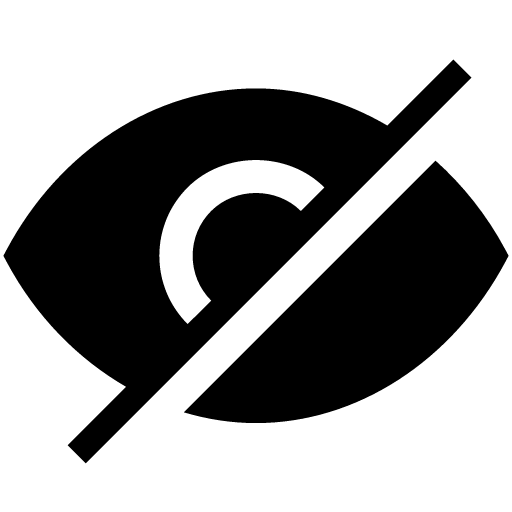 をタップし、パスワードが正しく入力されているかご確認ください。
をタップし、パスワードが正しく入力されているかご確認ください。上記の方法でも問題が解決しない場合は、ログイン時に入力している情報とLINEアカウントに登録している情報が異なっている可能性があります。
メイン端末のLINEで登録したメールアドレスの確認とパスワードを再設定の上、再度お試しください。
ログイン許可設定に関するエラーが表示される
サブ端末でLINEにログイン時、ログイン許可設定に関するエラーが表示される場合は、メイン端末から設定をオンにしてください。
操作手順
1)メイン端末の[ホーム]>
 [設定]>[アカウント]をタップ
[設定]>[アカウント]をタップ2)[ログイン許可]をオン
「ログインできない」という内容のエラーが表示される
サブ端末でLINEログイン時に以下エラーが表示される場合、通信環境が不安定な可能性があります。
- 「ログインできませんでした。ネットワーク接続を確認して、もう一度お試しください」
- 「一時的にログインできません」
- 「再ログインできませんでした」
これらのエラーが表示されている場合は、LINEで発生した問題の基本的な対処方法をご確認ください。
QRコードでログインできない
QRコードを利用して、サブ端末でLINEにログインできない場合は、以下をご確認ください。
- メイン端末のLINEを最新版にアップデート
- QRコードのログイン手順を確認
なお、QRコードが正常に表示されない場合は、LINEで発生した問題の基本的な対処方法をご確認ください。
突然サブ端末のLINEからログアウトされた
サブ端末のLINEでは、以下のような理由で自動的にログアウトすることがあります。
- 他のサブ端末からLINEにログインした場合
- メイン端末のLINEからメールアドレス、パスワード、または電話番号を変更した場合
- メイン端末のLINEの[ログイン中の端末]からサブ端末のLINEをログアウトさせた場合
- メイン端末のLINEでアカウントを削除、またはアカウントを引き継いだ場合
- メイン端末のLINEで生体情報でのログインを解除した場合
- メイン端末のLINEでLetter SealingをONにした場合
- ネットワークエラーや障害が発生した場合
- 一定時間操作が確認されなかった場合
サブ端末のLINEからログアウトされた場合は、再度ログインをお試しください。
関連ヘルプ
‐ LINEで発生した問題の基本的な対処方法
‐ パソコン(PC)でLINEをダウンロード⋅ログイン/ログアウトするには?
